概要
バックアップしておかないと、何かの不具合や意外によってデータ紛失した場合、データ復元は難しい。定期的にバックアップしておいたほうが安全です。この記事は、外付けHDDを高速・便利に自動バックアップする方法を紹介します。
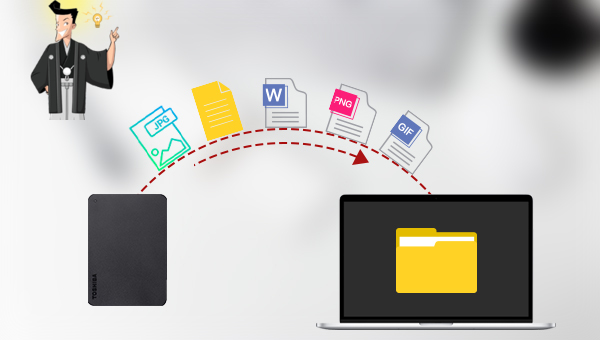
外付けドライブは、主にSSDとHDDの2つのタイプがあります。 SSDは、主にNAND電子フラッシュメモリで作られたハードドライブです。コスパの高い製品は、Samsung、Western Digital、Seagateなどのメーカーが多いです。 HDDは安いというメリットがありますが、伝送速度が遅く、回転音が大きいなどのデメリットがあります。 SSDは、HDDと比較して、読み取りと書き込みの速度、耐久性、セキュリティも優れています。SSDは現在のポータブルストレージデバイスの主流となっています。
次に外付けHDDのデータをすばやくバックアップする方法を紹介します。多機能なデータバックアップソフトRenee Beccaをすすめます。このソフトは、さまざまなデータバックアップ機能を備えて、定期的に自動バックアップすることもできます。

自動4Kアライメント システムをSSDに移行すると、4Kアライメントが自動的に実行され、SSDのパフォーマンスを向上させる。
GPTとMBR対応 システムを移行する時、自動的にSSDに適切なパーティション方式にする。
NTFSとFAT32対応 さまざまなファイルシステム対応。
速度が速い 先進的なアルゴリズムを利用し、最大3000MB /分の速度を達する。
多機能 システム移行、バックアップ、HDDクローン、クリーンアップ等の機能ある。
自動4Kアライメント SSDのパフォーマンスを向上させる。
GPTとMBR対応 自動的にSSDに適切なパーティション方式...
NTFSとFAT32対応 さまざまなファイルシステム対応。
① ソフトをダウンロード・インストールします。ソフトを起動し、「バックアップ」→「ディスク/パーティションのバックアップ」をクリックします。ファイルだけをバックアップしたい場合、ファイルのバックアップ機能を利用してください。
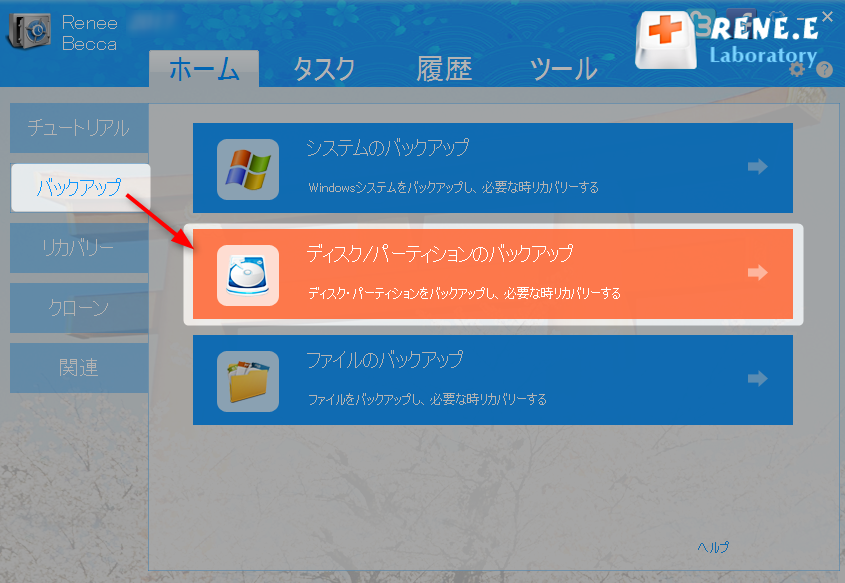
② バックアップ元とバックアップ先を選択します。
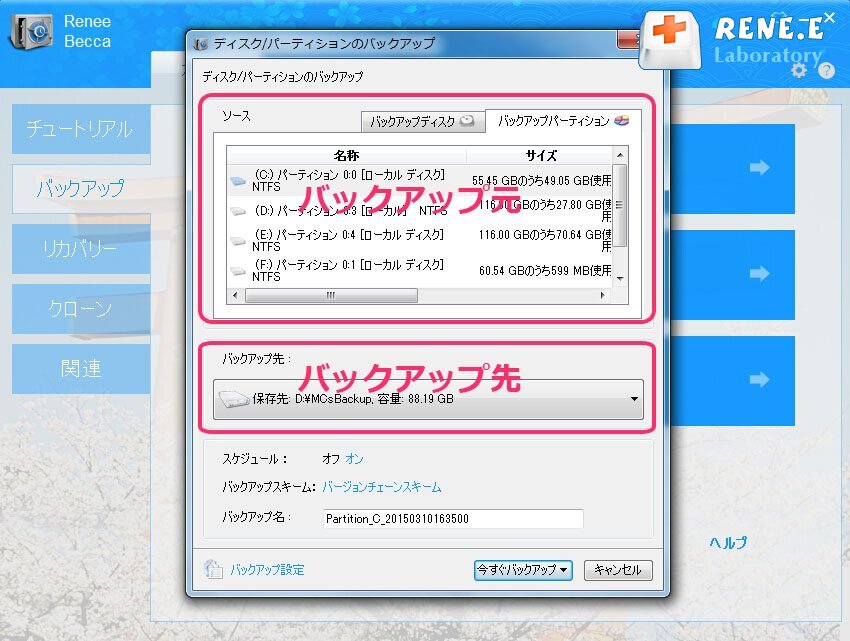
③「バックアップスキーム」をクリックし、バックアップスキームを選択します。
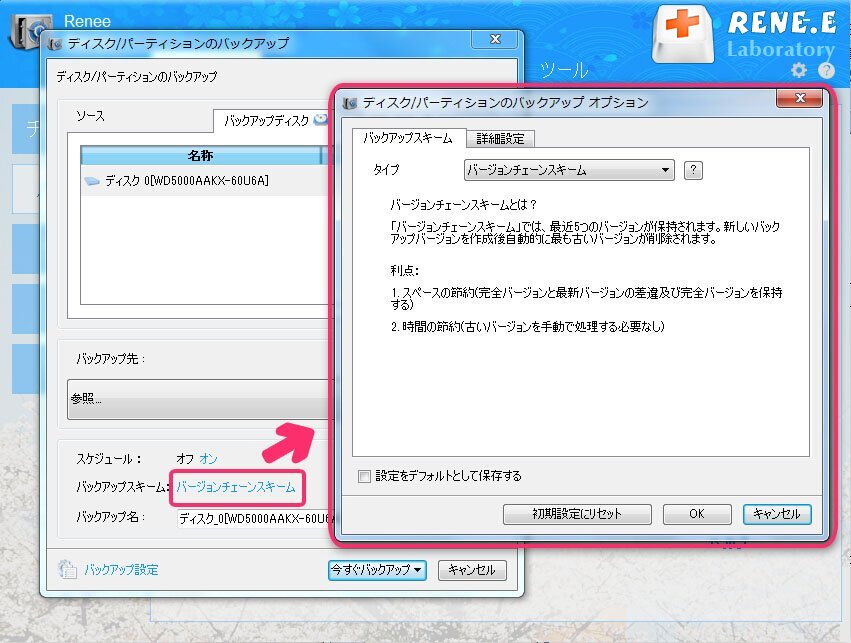
Renee Beccaは5つのバックアップスキームを提供します。
- バージョンチェーンスキーム:5つの差分バックアップバージョンが保存され、新しいバックアップバージョンを作成後自動的に最も古い差分バックアップバージョンが削除されます。
- 単一バージョンスキーム:最新バックアップバージョンのみが保存され、バックアップの完了後前のバージョンが自動的に削除されます。
- 完全モード:完全バックアップを作成します。
- 増分モード:前回のバックアップより増えたもののみバックアップするということです。初回バックアップは完全のバックアップをします。
- 差分モード:毎回バックアップする時は初回バックアップと比較し、差の分のみをバックアップすることです。初回バックアップは完全のバックアップをします。
④「ディスク/パーティションバックアップ」ウィンドウの下部にある「設定」をクリックします。「詳細設定」には、「バックアップファイルを圧縮」、「処理完了した後に、コンピュータをシャットダウンする」など、多くの設定があります。
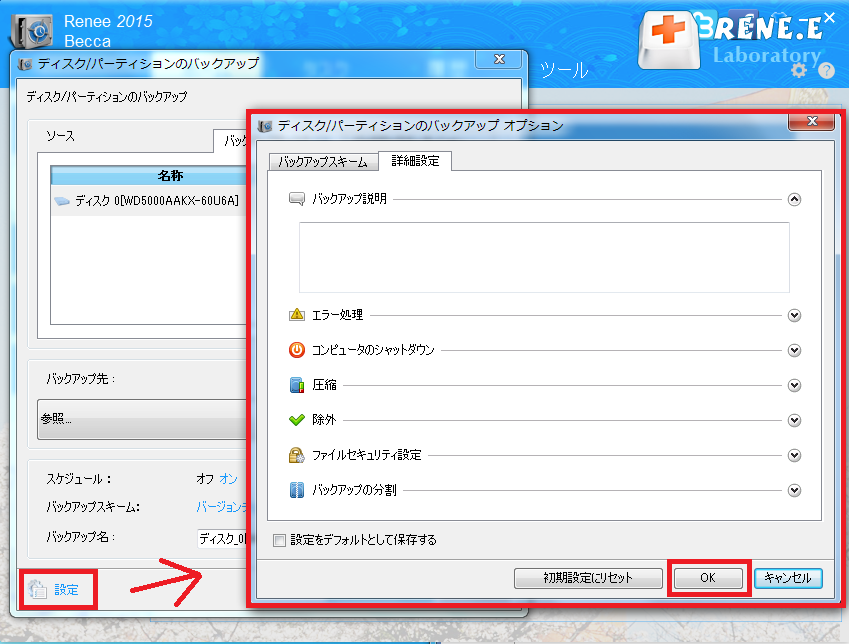
⑤自動バックアップスケジュールを作成することもできます。「オン」をクリックし、バックアップ時間を指定します。完了したら、「今すぐバックアップ」ボタンをクリックします。
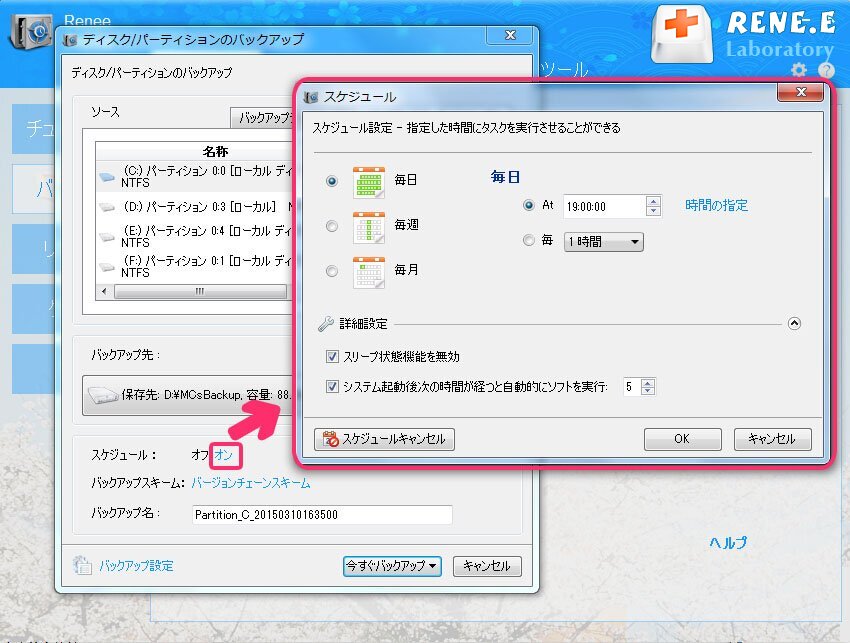
以上は外付けHDDを高速にバックアップする方法です。システムをバックアップする場合、Renee Beccaのシステムバックアップ機能を利用できます。Windowsシステム標準月のシステムイメージ作成機能も利用できます。次にその方法を紹介します。
①「スタート」-「コントロールパネル」をクリックします。
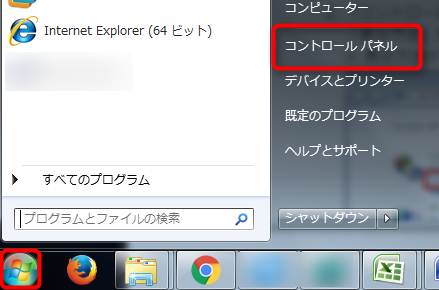
②「表示方法」が「カテゴリ」の場合、「バックアップの作成」をクリックします。表示方法がアイコンの場合、「バックアップと復元」をクリックします。
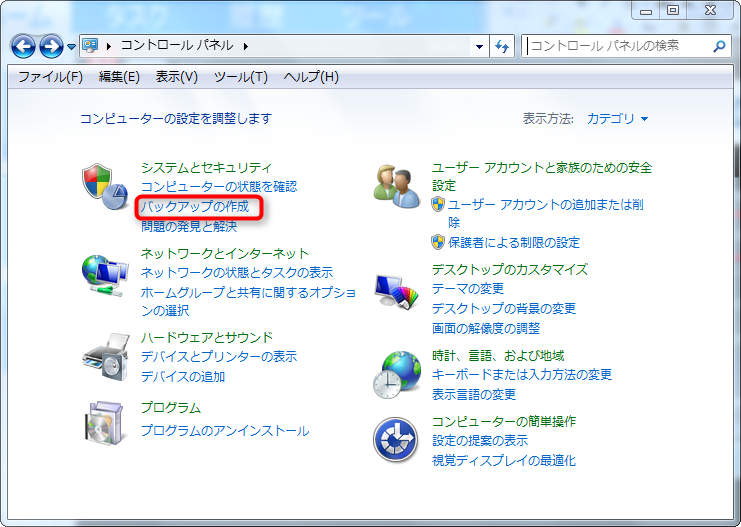
③ 左側の「システムイメージの作成」をクリックします。後は指示に従ってバックアップします。
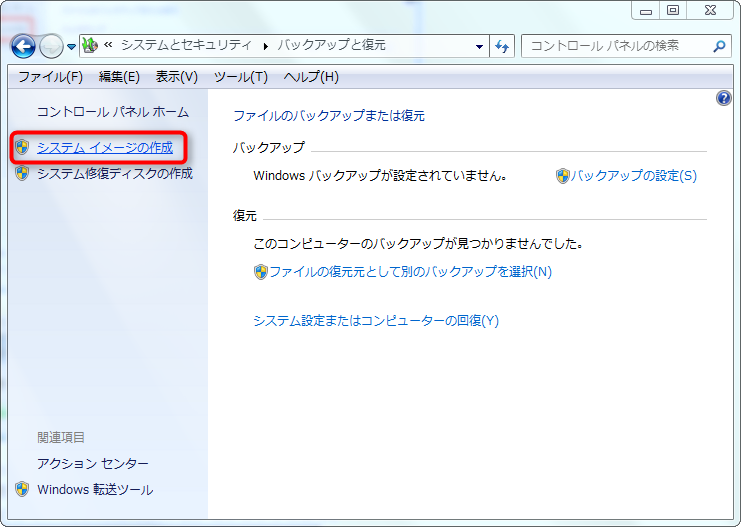
関連記事 :
2022-06-13
Ayu : Windows10は以前のシステムより高速ですが、更新の頻度も高い。更新するとき、Windows Updateが更新プログラムを...
2022-06-13
Imori : HDDはパソコンの消耗しやすい部分であり、不良セクタなどさまざまな障害が発生しやすいです。 不良セクタが原因でHDDが正常に使用...
2022-06-13
Satoshi : PS4エラーCE-34878-0が出た時、どうしたらいいでしょうか?この記事は、このエラーの原因と対処法を紹介します。
Windows10からWindows 8/8.1にダウングレードする方法
2022-06-13
Yuki : Windows10はよく利用されているシステム、ソフトの互換性などの問題でWindows 8/8.1にダウングレードしたい場合、...
何かご不明な点がございますか?






